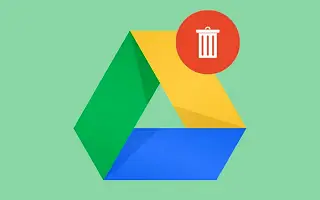หากคุณตัดสินใจรีเฟรชพื้นที่เก็บข้อมูล Google ไดรฟ์และเริ่มต้นใหม่ทั้งหมด คุณจะต้องลบทุกอย่างก่อนอัปโหลดใหม่
15GB มีไม่มากในยุคนี้ และการลบทุกอย่างก็เป็นทางเลือกที่ดี หากคุณไม่ต้องการลงทุนในพื้นที่จัดเก็บเพิ่มเติมหรือต้องการสำรองข้อมูลทุกอย่างที่อื่น
ด้านล่างนี้ฉันกำลังแบ่งปันวิธีการลบทุกอย่างออกจาก Google Drive เลื่อนไปเรื่อย ๆ เพื่อตรวจสอบ
วิธีลบไฟล์และโฟลเดอร์ Google Drive พร้อมกัน
คุณสามารถลบทุกอย่างออกจาก Google ไดรฟ์แบบเก่าได้โดยเลือกไฟล์และโฟลเดอร์ทั้งหมด ดังนั้นใน Android, iPhone หรือ PC คำตอบคือไม่มีเครื่องมือใดๆ เลย และวิธีเดียวที่จะลบ Google ไดรฟ์ทั้งหมดคือการเลือกและลบแต่ละไฟล์และโฟลเดอร์
ตอนนี้ถ้าคุณมีไฟล์จำนวนมากและมีไฟล์จำนวนมากในนั้น อาจใช้เวลาสักครู่ การเลือกไฟล์ทั้งหมดในไคลเอนต์บนเว็บนั้นตรงไปตรงมา (Ctrl + A บนพีซีจะเลือกไฟล์ทั้งหมด) แต่เนื่องจากนี่คือที่เก็บข้อมูลบนคลาวด์ มันจัดการทุกอย่างและย้ายไฟล์และโฟลเดอร์ทั้งหมดไปยังถังรีไซเคิลแล้วลบออกอย่างถาวร ภายหลัง. . จะใช้เวลาสักครู่
เราเข้าใจดีว่าผู้ใช้บางคนไม่พอใจกับสิ่งนี้ แต่ในทางกลับกัน ลองนึกภาพว่าคุณลบข้อมูลทั้งหมดของคุณโดยไม่ได้ตั้งใจด้วยการคลิกหรือแตะง่ายๆ แต่มันน่าขันที่บน Android คุณไม่สามารถเลือกไฟล์และโฟลเดอร์ทั้งหมดได้ด้วยการแตะง่ายๆ
นี่เป็นมาตรการป้องกัน เป็นแนวคิดที่สมเหตุสมผลและแน่นอน แต่ฉันต้องการเห็นตัวเลือกในการล้างทุกอย่างที่ซ่อนอยู่ลึกลงไปในการตั้งค่า หากคุณเลือกไฟล์ทั้งหมดและลบออก ไฟล์จะไม่ถูกลบอย่างถาวร Google ไดรฟ์เก็บไฟล์ที่ถูกลบในถังรีไซเคิล
ด้านล่างนี้ฉันจะอธิบายวิธีลบทุกอย่างออกจาก Google Drive โดยใช้โทรศัพท์หรือพีซีของคุณ
1. เปลี่ยนความเป็นเจ้าของไฟล์ที่แชร์
เมื่อคุณลบไฟล์ที่แชร์ คุณจะไม่เห็นไฟล์อีกต่อไปโดยเพียงแค่ลบออก แต่เจ้าของจะยังมีไฟล์นั้นอยู่ในไดรฟ์ของตน นอกจากนี้ หากคุณต้องการให้คนอื่นเก็บไฟล์ที่คุณแชร์ คุณต้องให้สิทธิ์ความเป็นเจ้าของ
นี่เป็นวิธีที่ยอดเยี่ยมในการเก็บข้อมูลบางส่วนโดยโอนไปยังบัญชี Google สำรอง/สำรอง บัญชีทั้งหมดรับฟรี 15GB ดังนั้นจงใช้มันให้คุ้มค่า
หากต้องการโอนความเป็นเจ้าของไฟล์/โฟลเดอร์ไปยังบัญชี Google อื่น คุณต้องใช้พีซีและไคลเอ็นต์ไดรฟ์บนเว็บ นี่คือสิ่งที่คุณต้องทำ:
- เปิดGoogle Drive บน เว็บที่นี่
- เข้าสู่ระบบด้วยบัญชี Google ของคุณ
- เลือก โฟลเดอร์/ไฟล์ที่ คุณต้องการแชร์ แล้วคลิก ไอคอนแชร์ที่ด้านบน
- ป้อนที่อยู่ Gmail (ที่อยู่บัญชี Google) ของผู้ใช้ที่คุณต้องการแชร์ไฟล์ด้วย คุณสามารถเลือกผู้ใช้หลายคนได้โดยป้อนที่อยู่ Gmail แต่ละรายการ พวกเขาจะได้รับแจ้งเกี่ยวกับเรื่องนี้ หากคุณยอมรับคำเชิญ คุณจะเห็นไอคอนบุคคลในโฟลเดอร์และไฟล์ที่คุณแชร์
- ตอนนี้เมื่อผู้ใช้ยอมรับ (หรือเป็นบัญชีสำรองของคุณ) ให้เลือกไฟล์ที่แชร์ทั้งหมดอีกครั้งแล้วคลิกแชร์ คุณจะเห็นว่าคุณยังเป็นเจ้าของไฟล์นี้
- คลิกบัญชีที่คุณต้องการเป็นเจ้าของไฟล์/โฟลเดอร์นี้ และเลือก โอนความเป็นเจ้าของ
อาจใช้เวลาสักครู่ในการเปลี่ยนแปลง แต่คุณสามารถลบไฟล์/โฟลเดอร์เหล่านี้ได้อย่างปลอดภัย และเจ้าของใหม่จะเก็บไว้ในไดรฟ์ของตนเอง
2. ลบไฟล์ทั้งหมดใน Google Drive
หลังจากพูดนอกเรื่องเล็กน้อย กลับไปที่ขั้นตอนจริงในการลบไฟล์ออกจาก Google Drive สิ่งสำคัญที่ต้องทำก่อนลบทุกอย่างคือการออกจากระบบหรือปิดการซิงค์ในอุปกรณ์อื่นๆ ที่เปิดใช้งาน Google ไดรฟ์
สิ่งนี้ใช้ได้กับ Google ไดรฟ์สำหรับเดสก์ท็อปเป็นหลัก เนื่องจากผู้ใช้รายงานว่าพวกเขาจะกลับมาหลังจากลบไฟล์อย่างซอมบี้ที่ยังไม่ตาย โดยค่าเริ่มต้น มันจะซิงค์กลับจากที่จัดเก็บในเครื่องพีซีของคุณ
อาจเป็นไปได้ว่าการอ่านที่เก็บข้อมูลจะไม่ได้รับการอัปเดตชั่วขณะหนึ่ง หากคุณรอ ในที่สุดมันก็จะรีเฟรช
วิธีลบไฟล์ Google Drive ทั้งหมดบน Android/iPhone
- เปิด แอปGoogle ไดรฟ์
- เลือกแท็บ ไฟล์ ที่ ด้านล่าง
- กดค้างที่ไฟล์หนึ่งแล้ว**สลับไฟล์อื่นๆ ทั้งหมด** เมื่อเปิดโหมด การเลือก หากคุณมีไฟล์จำนวนมาก อาจใช้เวลาสักครู่
- หลังจากไฮไลต์ไฟล์ทั้งหมดแล้ว ให้กดเมนูจุดสามจุดแล้วเลือกRemove ไฟล์เหล่านี้ใช้พื้นที่จัดเก็บแม้ว่าจะอยู่ในถังรีไซเคิลก็ตาม
- แตะที่เมนูแฮมเบอร์เกอร์ (เส้นขนาน 3 เส้น) แล้ว เปิดถังขยะ เช่นเคยเลือกไฟล์ทั้งหมดแล้ว แตะเมนู สามจุด
- แตะลบ อย่างถาวร เมื่อได้รับแจ้ง ให้ยืนยัน
วิธีลบไฟล์ทั้งหมดใน Google Drive บนพีซีด้วยวิธีที่เร็วที่สุด
- เปิดGoogle ไดรฟ์บนเว็บเข้าสู่ระบบ ที่นี่
- กด Ctrl + Aเพื่อเลือกไฟล์ทั้งหมด
- คลิกไอคอนถังขยะเพื่อลบไฟล์ทั้งหมด
- ยืนยันเมื่อได้รับแจ้ง จากนั้นเปิดถังรีไซเคิลในบานหน้าต่างด้านซ้าย
- คลิกล้าง ถังขยะและยืนยัน
ด้านบนเราได้เห็นวิธีลบทุกอย่างออกจาก Google Drive แล้ว เราหวังว่าข้อมูลนี้จะช่วยคุณแก้ปัญหาได้